Blog categories
Chủ đề
- 2025
- 2024
- 2023
- 2022
Khắc Phục Lỗi “Print Unable 0A” Trên Máy In Brother
02 Tháng Giêng 2025Hướng Dẫn Khắc Phục Lỗi “Print Unable 0A” Trên Máy In Brother
Máy in Brother là một trong những thương hiệu máy in được người dùng tin tưởng nhờ độ bền và chất lượng in ổn định. Tuy nhiên, sau một thời gian sử dụng, máy có thể gặp một số lỗi kỹ thuật, trong đó phổ biến là lỗi “Print Unable 0A”. Đây là lỗi khiến máy không thể in được và thường liên quan đến phần cứng bên trong.
Lỗi “Print Unable 0A” là gì?
Lỗi “Print Unable 0A” là một thông báo lỗi hiển thị trên màn hình máy in Brother, cho biết máy đang gặp sự cố phần cứng, thường liên quan đến hệ thống làm mát hoặc bo mạch điều khiển.

Nguyên Nhân Gây Ra Lỗi “Print Unable 0A”
1. Quạt gió bị lỗi hoặc không hoạt động
- Nguyên nhân: Quạt gió bên trong máy in có nhiệm vụ làm mát các linh kiện. Nếu quạt bị bụi bẩn, kẹt cơ học hoặc hỏng mô-tơ, máy sẽ không thể vận hành đúng cách.
- Phòng tránh:
- Đặt máy ở nơi thoáng mát, tránh bụi.
- Vệ sinh khe thông gió định kỳ mỗi 1–2 tháng.
- Không để máy hoạt động liên tục trong thời gian dài mà không nghỉ.
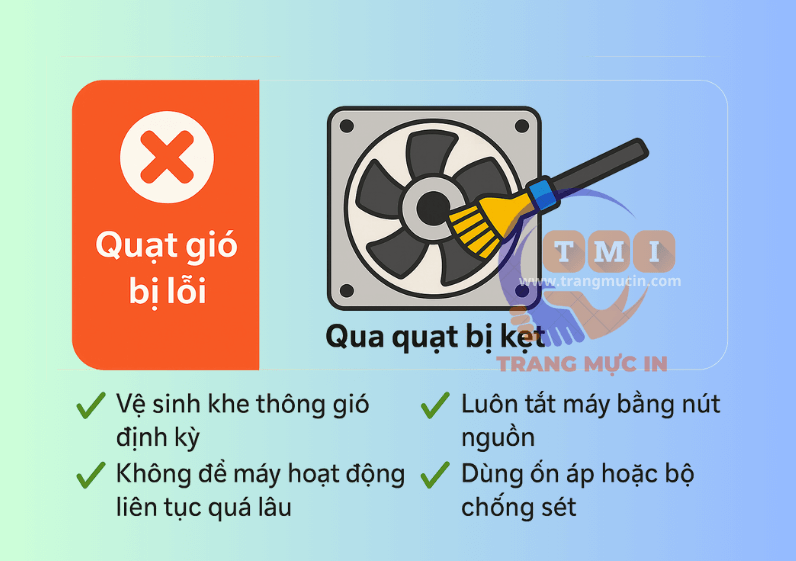
>>> Xem thêm bài viết: Cách in 2 mặt máy in Brother
2. Dây cấp điện cho quạt bị đứt hoặc lỏng
- Nguyên nhân: Dây kết nối từ bo mạch chính đến quạt có thể bị đứt, gãy hoặc lỏng do rung động hoặc va chạm trong quá trình sử dụng.
- Phòng tránh:
- Tránh di chuyển máy in thường xuyên hoặc va đập mạnh.
- Khi vệ sinh, không kéo căng dây hoặc tháo lắp không đúng kỹ thuật.
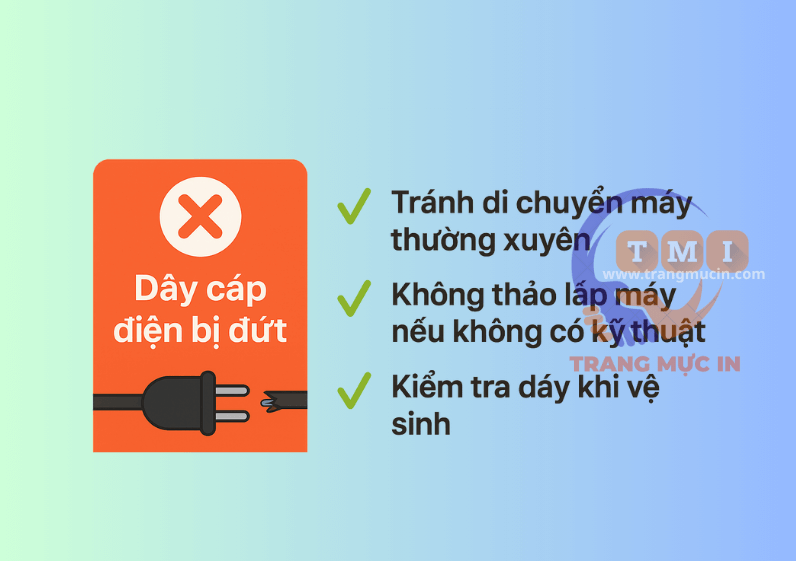
>>> xem thêm bài viết: Khắc Phục Lỗi "No Paper LTR Plain 1" Trên Máy In Canon
3. Bo mạch formatter (logic board) bị lỗi
- Nguyên nhân: Đây là bảng mạch điều khiển trung tâm của máy in. Nếu bị lỗi, máy sẽ không thể xử lý lệnh in hoặc điều khiển các linh kiện như quạt, động cơ.
- Phòng tránh:
- Sử dụng ổn áp hoặc bộ chống sét để bảo vệ máy khỏi sốc điện.
- Không tắt máy bằng cách rút điện đột ngột — luôn dùng nút nguồn.
- Tránh để máy hoạt động trong môi trường ẩm ướt hoặc nhiệt độ cao.
4. Nguồn điện không ổn định hoặc chập chờn
- Nguyên nhân: Nguồn điện yếu, dao động hoặc mất đột ngột có thể gây lỗi hệ thống hoặc làm hỏng linh kiện.
- Phòng tránh:
- Dùng ổn áp hoặc UPS (bộ lưu điện) nếu khu vực bạn thường xuyên mất điện.
- Không cắm máy in chung ổ điện với các thiết bị công suất lớn như lò vi sóng, máy lạnh.
5. Máy đặt ở nơi có độ ẩm cao hoặc nhiệt độ thay đổi đột ngột
- Nguyên nhân: Độ ẩm cao có thể gây ngưng tụ hơi nước bên trong máy, làm chập mạch hoặc gỉ sét linh kiện.
- Phòng tránh:
- Đặt máy ở nơi khô ráo, thoáng khí.
- Tránh đặt máy sát tường, gần cửa sổ hoặc nơi có ánh nắng trực tiếp.
Tham khảo mua thêm mực in cho máy Brother !

Hộp mực in Brother TN-B022
Giá bán: 232.000
Hộp máy in Brother 2840
Giá bán: 232.000
Hộp mực Brother TN-B027
Giá bán: 275.000
Hộp mực Brother TN-3608
Giá bán: 660.000>>> Xem thêm bài viết: Cách tắt chế độ Deep Sleep trên máy in Brother
Hướng Dẫn Từng Bước Khắc Phục Lỗi “Print Unable 0A” Trên Máy In Brother
Bước 1: Tắt máy đúng cách
- Nhấn và giữ nút nguồn cho đến khi màn hình hiển thị “Shutting Down” hoặc máy tắt hoàn toàn.
- Không rút điện đột ngột khi máy chưa tắt xong — điều này có thể làm hỏng bo mạch.
.png)
Bước 2: Ngắt nguồn điện hoàn toàn
- Rút dây nguồn ra khỏi ổ điện và mặt sau máy in.
- Đợi ít nhất 30 giây để máy xả hết điện tĩnh và làm mới bộ nhớ tạm.
Bước 3: Kiểm tra phần cứng bên trong
Nếu máy có khay nạp tài liệu tự động (ADF):
- Mở nắp ADF và kiểm tra xem có giấy kẹt, ghim, hoặc vật lạ nào không.
- Nếu có, nhẹ nhàng kéo giấy hoặc vật cản ra theo hướng dẫn.
Kiểm tra khu vực quạt gió:
- Dùng đèn pin soi vào khe thông gió phía sau hoặc bên hông máy.
- Nếu thấy bụi bẩn hoặc vật cản, dùng cọ mềm hoặc khí nén để làm sạch.
Bước 4: Cắm lại nguồn và khởi động máy
- Cắm lại dây nguồn vào máy và ổ điện.
- Nhấn nút nguồn để bật máy in trở lại.
- Quan sát xem máy có khởi động bình thường không.
Bước 5: In thử và kiểm tra lỗi
Nếu máy không còn báo lỗi, hãy in một trang kiểm tra:
- Vào menu máy in -> chọn “Print Reports” -> chọn “Printer Settings” hoặc “Test Print”.
Nếu máy vẫn báo lỗi “Print Unable 0A”, chuyển sang bước tiếp theo.
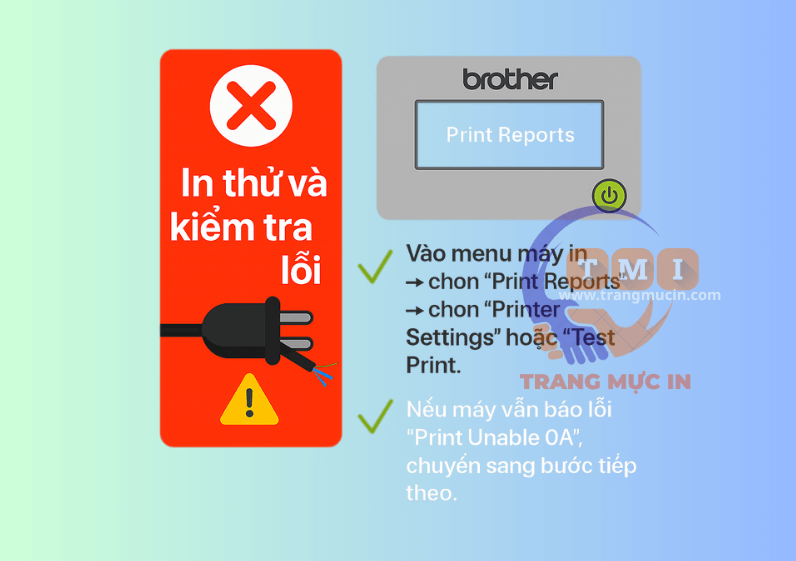
>>>Xem thêm bài viết: Máy chiếu báo lỗi Lamp Cover: Nguyên nhân & Cách khắc phục NHANH CHÓNG
Bước 6: Kiểm tra sâu hơn (nếu có kỹ năng kỹ thuật)
Khuyến cáo: Chỉ thực hiện nếu bạn có kinh nghiệm sửa chữa thiết bị điện tử. Nếu không, nên liên hệ kỹ thuật viên.
- Kiểm tra quạt gió: Tháo vỏ máy và kiểm tra xem quạt có quay không khi bật máy.
- Kiểm tra dây cấp điện: Dùng đồng hồ đo điện để kiểm tra dây dẫn từ main đến quạt.
- Kiểm tra bo mạch formatter: Nếu quạt và dây đều ổn, rất có thể bo mạch formatter bị lỗi và cần thay thế.
Hi vọng bài chia sẻ này của Trang Mực In có thể giúp bạn khắc phục nhanh lỗi "Print Unable 0A" ngay tại nhà. Ngoài ra chúng tôi còn nhận sửa chữa và bảo trì máy in tận nơi tại TP. HCM với chi phí hợp lý + dịch vụ hậu mãi tốt nhất.
Tham khảo thêm máy in laser trắng đen Brother khác!

Máy fax Brother 2840
Giá bán: 5.150.000
Máy in Brother DCP-B7620dw
Giá bán: 5.390.000
Máy in Brother MFC-L2701dw
Giá bán: 6.590.000
Máy in Brother DCP-B7640dw
Giá bán: 5.890.000Câu hỏi thường gặp
Lỗi Print Unable 0A trên máy in Brother là gì?
Đây là lỗi phần cứng thường liên quan đến quạt làm mát, board formatter hoặc nguồn điện bất ổn bên trong máy.
Nguyên nhân chính gây ra lỗi Print Unable 0A?
Thường do quạt không quay, cáp lỏng, bo mạch formatter lỗi hoặc có vật cản trong máy.
Làm sao để tắt máy đúng cách khi gặp lỗi 0A?
Nhấn giữ nút nguồn cho đến khi máy tắt hẳn, không nên rút điện trực tiếp khi máy đang bật.
Tại sao phải rút dây nguồn khi sửa lỗi 0A?
Giúp xả hết điện tĩnh, khởi tạo lại bộ nhớ tạm và tránh sốc điện phần cứng.
Kiểm tra phần nào bên trong máy khi gặp lỗi 0A?
Kiểm tra quạt gió, khe thông gió, khay nạp giấy ADF và các kết nối nội bộ.
Làm sao biết quạt bên trong có hoạt động không?
Nếu bật máy không nghe tiếng quạt hoặc không thấy gió nhẹ, có thể quạt bị hỏng hoặc mất nguồn.
Lỗi Print Unable 0A có nghiêm trọng không?
Nếu chỉ do bụi hoặc quạt thì nhẹ, nhưng nếu do bo formatter thì là lỗi nặng cần kỹ thuật can thiệp.
Tôi có thể tự sửa lỗi 0A tại nhà không?
Có thể thực hiện các bước cơ bản. Nếu cần tháo máy hoặc đo điện, nên liên hệ kỹ thuật viên.
Có nên reset máy khi bị lỗi Print Unable 0A?
Không nên, vì đây là lỗi phần cứng. Reset không giúp khắc phục mà có thể khiến lỗi nặng thêm.
Cần dụng cụ gì để kiểm tra lỗi Print Unable 0A?
Đèn pin, cọ mềm, khí nén và đồng hồ đo điện nếu cần kiểm tra nguồn quạt.
Máy vẫn in được vài trang dù báo lỗi 0A, có sao không?
Là dấu hiệu lỗi sắp nặng hơn, nên kiểm tra sớm để tránh chết bo mạch.
Sau khi thay quạt có cần thay chip hay reset không?
Không cần. Nếu quạt hoạt động bình thường thì lỗi 0A sẽ tự biến mất.
Tất cả máy Brother đều gặp lỗi 0A?
Không. Chủ yếu gặp ở các model có quạt làm mát như HL, DCP, MFC đời mới.
Thay quạt hoặc formatter chính hãng giá bao nhiêu?
Quạt khoảng 300–500 ngàn, formatter có thể từ 1,5 đến 2 triệu đồng.
Làm sao phân biệt lỗi do quạt hay do bo mạch?
Nếu thay quạt đúng vẫn không chạy, kiểm tra dây nguồn và đo điện. Nếu ổn thì lỗi nằm ở bo mạch.
Trang Mực In có sửa lỗi Print Unable 0A không?
Có. Trang Mực In nhận kiểm tra, sửa chữa tại HCM, Hà Nội, giao nhận tận nơi.